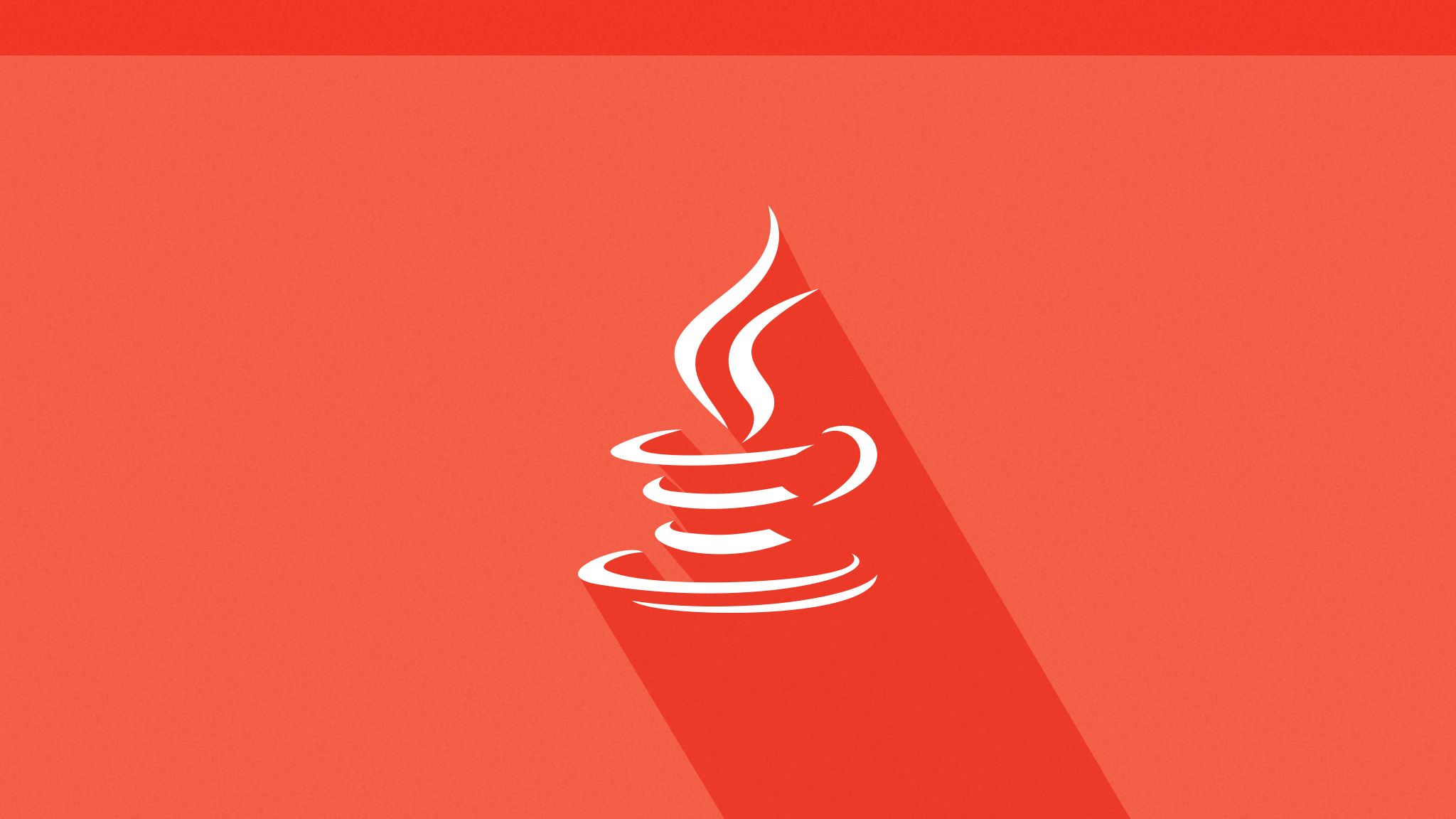
Opa, tudo tranquilo? Nesta dica, você vai aprender como instalar o OpenJDK 8 no Ubuntu. Muitos softwares que utilizamos hoje necessitam do Java e da JVM (Máquina Virtual do Java) para funcionar corretamente. Por esse motivo são largamente utilizados. Dessa forma, o OpenJDK é uma solução Open Source do Java que fornece um Java Development Kit totalmente baseado na filosofia do software livre. Essa dica é voltada para desenvolvedores Java e para qualquer usuário que por algum motivo precise da versão Open Source do JDK.
Como instalar o Java OpenJDK 8 no Ubuntu
Caso ainda não tenha o repositório do programa, adicione com o comando abaixo:
sudo add-apt-repository ppa:openjdk-r/ppa
Em seguida, vamos atualizar o índice de pacotes.
sudo apt-get update
Agora, partiremos para a instalação padrão do JDK. Como dito anteriormente, normalmente, é necessário somente se você vai compilar programas em Java ou se o software que usa o Java precisa especificamente desse recurso. Para instalá-lo, basta executar o seguinte comando:
sudo apt-get install openjdk-8-jdk
Configurações do Java
Existe a possibilidade de contar com mais de uma versão do Java em um servidor, ou computador
pessoal. Você pode configurar qual versão será a de uso padrão através do comando update-alternatives, que gerencia quais links simbólicos são usados por diferentes comandos.
sudo update-alternatives --config java
A saída será parecida com a seguinte. Nesse caso, isso é como a saída se parecerá com todas as versões do Java instaladas.
Output There are 2 choices for the alternative java (providing /usr/bin/java). Selection Path Priority Status ------------------------------------------------------------ 0 /usr/lib/jvm/java-8-openjdk-amd64/jre/bin/java 1081 auto mode * 1 /usr/lib/jvm/java-8-openjdk-amd64/jre/bin/java 1081 manual mode 2 /usr/lib/jvm/java-8-oracle/jre/bin/java 1081 manual mode Press to keep the current choice[*], or type selection number:
Você pode selecionar o número do Java correspondente para ser usado como padrão. Isso também pode ser feito para outros comandos do Java. Como o compilador javac, o gerador de documentação javadoc, entre outros. É possível utilizar a seguinte sintaxe, completando com o comando que você quer personalizar.
sudo update-alternatives --config comando
Desinstalando o OpenJDK Java no Ubuntu e derivados
Para desinstalar o OpenJDK 8 Java no Ubuntu ou derivados, abra um terminal e use os comandos abaixo:
sudo apt-get remove openjdk-8-jdk -y
sudo apt-get autoremove
Conclusão
Com todos os passos concluídos corretamente, foi apresentado como instalar e configurar o OpenJDK 8 no Ubuntu. Agora, devidamente instalado, você saberá como gerenciar diferentes versões dele. Agora, basta instalar os software que executam sob o Java, como o Tomcat, Glassfish, Cassandra, e usá-los da melhor maneira.





0 Comentários